
Kam je odšel prostor na disku?
Seveda Varvarushka, obstaja tak program in ga stalno nosim s seboj na bliskovnem pogonu, imenuje se Skener. Že dolgo uporabljam ta pripomoček in zelo sem hvaležen tujim ustvarjalcem. Pojdimo na spletno mesto programa http://www.steffengerlach.de/freeware in kliknemo Prenesi (243K).
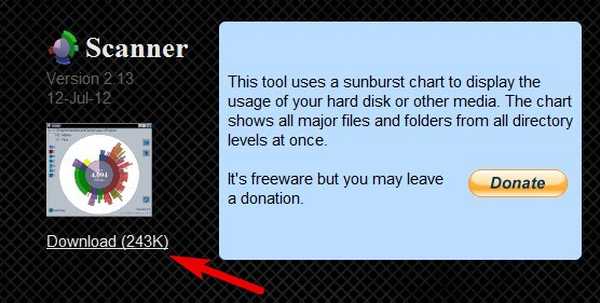

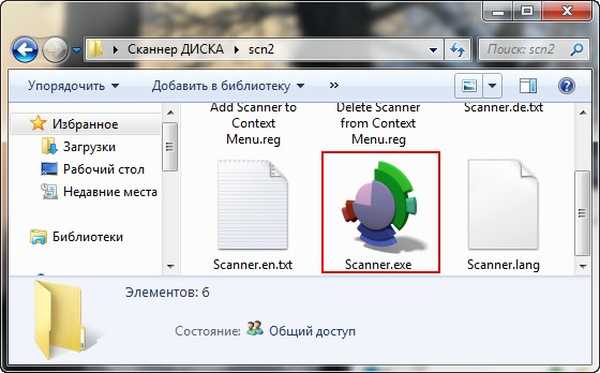
Zaženemo pripomoček in takoj kliknemo na disk, ki nas zanima, na primer izberemo sistemski pogon C:
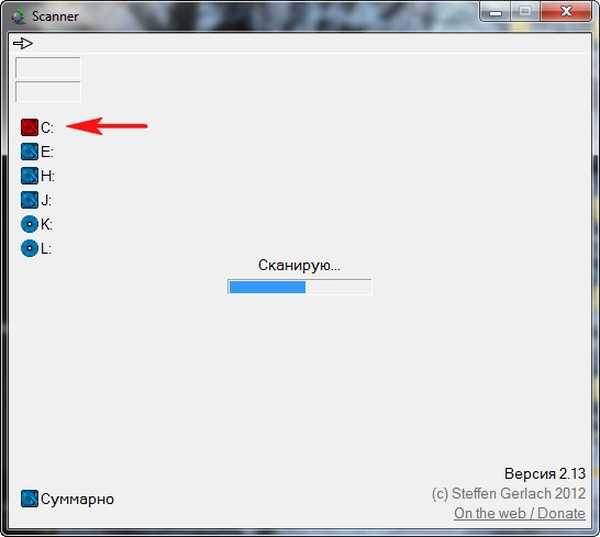
Torej, program teče. Glej prijatelje. Lahko rečete: "Kakšna smeta je to, samo slika, v slogu avantgardnih umetnikov? Pravzaprav je to moj disk (C :). Ja, v tej perspektivi se nekaj sekund po zagonu programa prikaže moj sistemski disk ( C :).
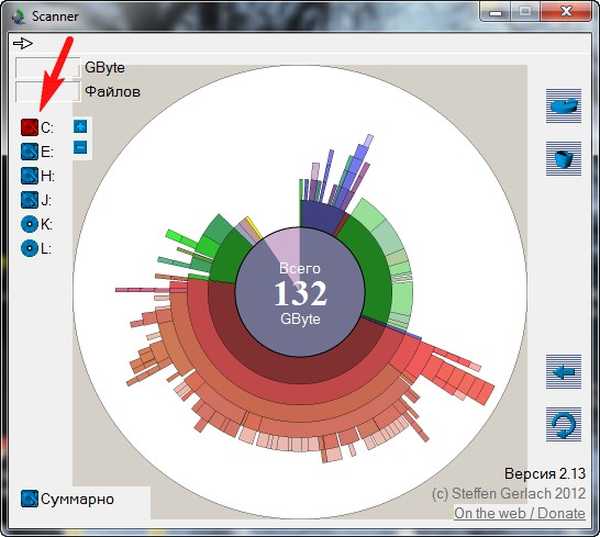
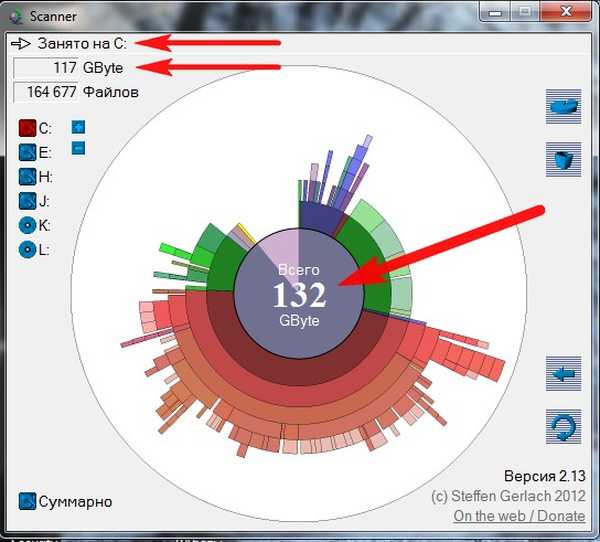
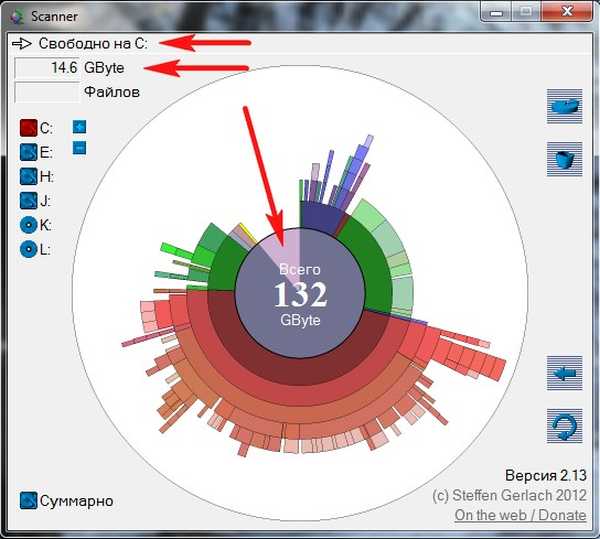
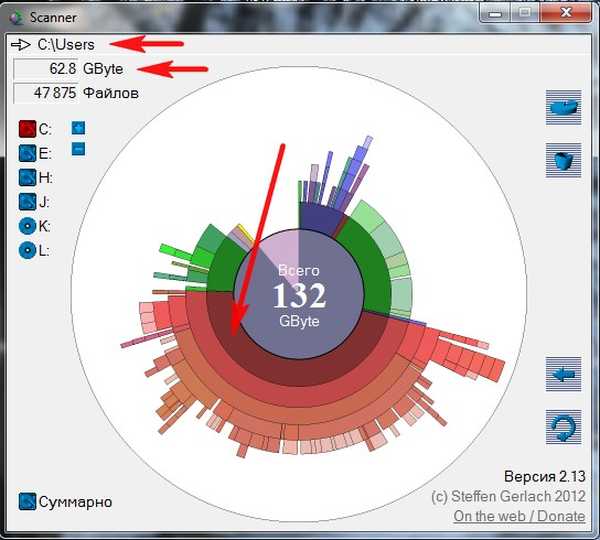
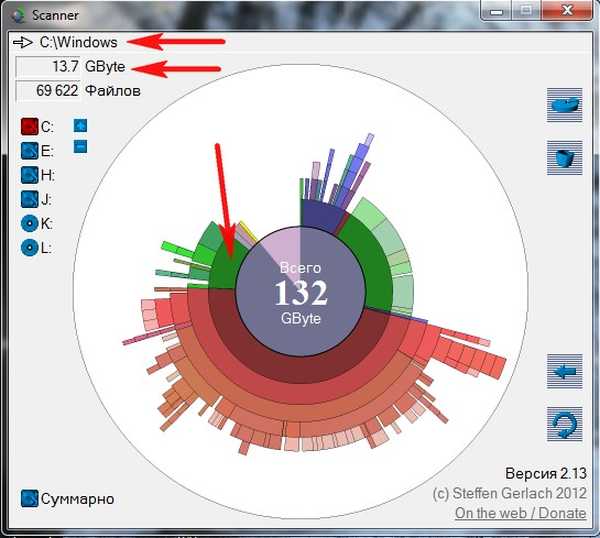
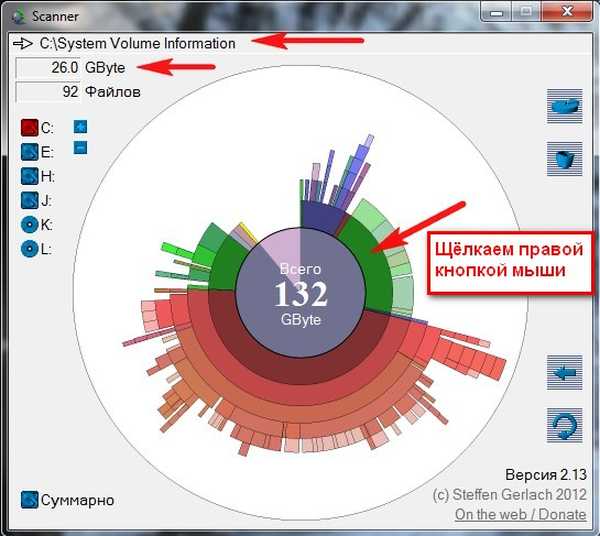
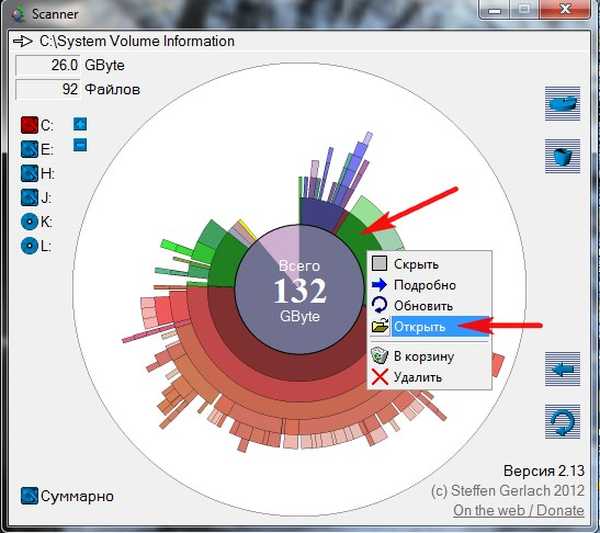
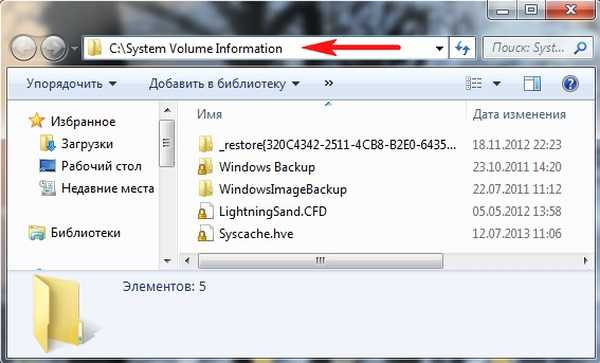
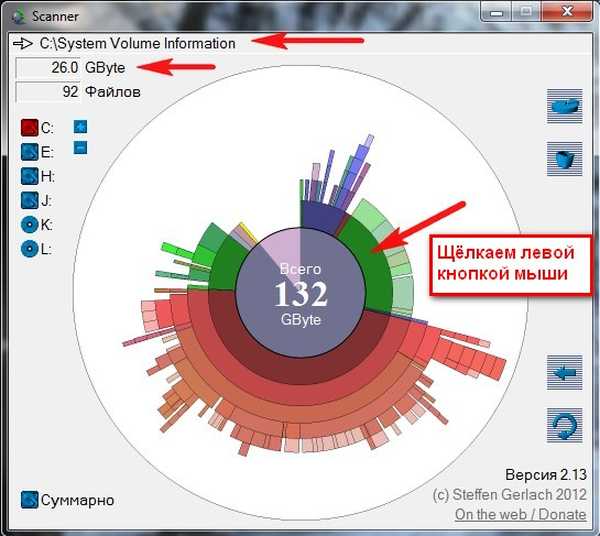
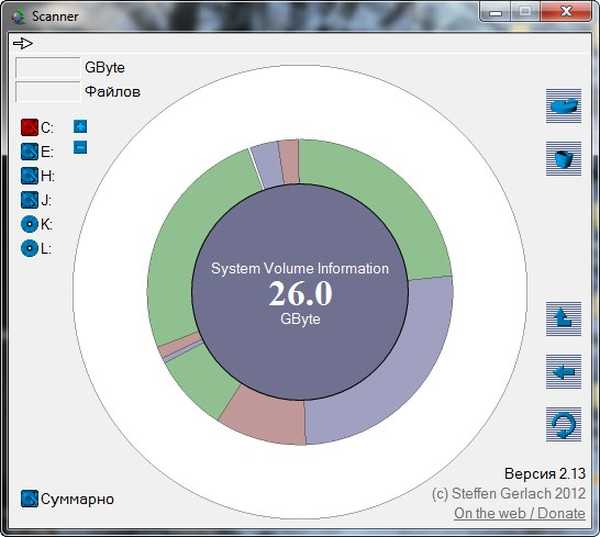
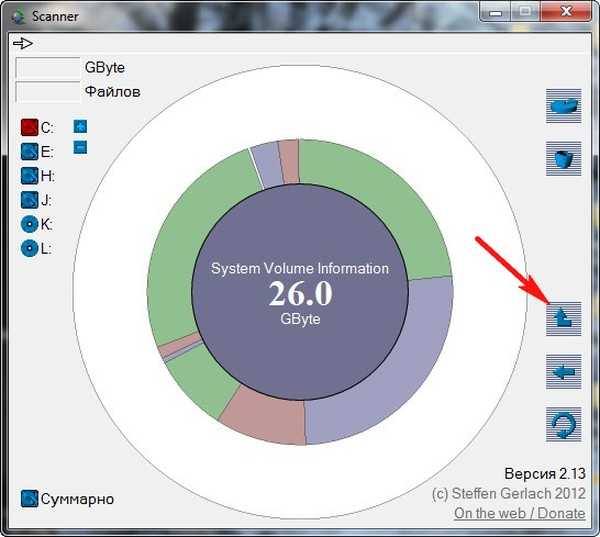
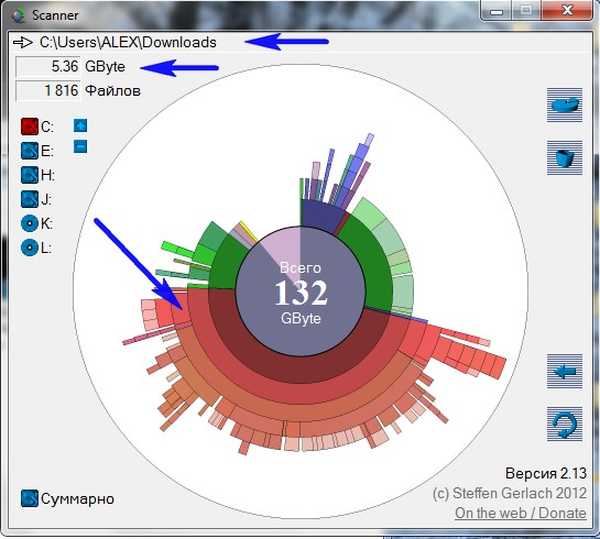
Sorodni članki:
1. Kam je odšel prostor na disku C: ali kako uporabljati TreeSize Professional, Scanner in Windows Search.
2. SpaceSniffer - izvirni pripomoček za oceno prostora na disku
2. Kako počistiti mapo C: \ Windows \ WinSxS 3. Kako počistiti mapo C: \ Windows \ InstallerOznake za članek: Čiščenje in optimizacija Trdi disk











